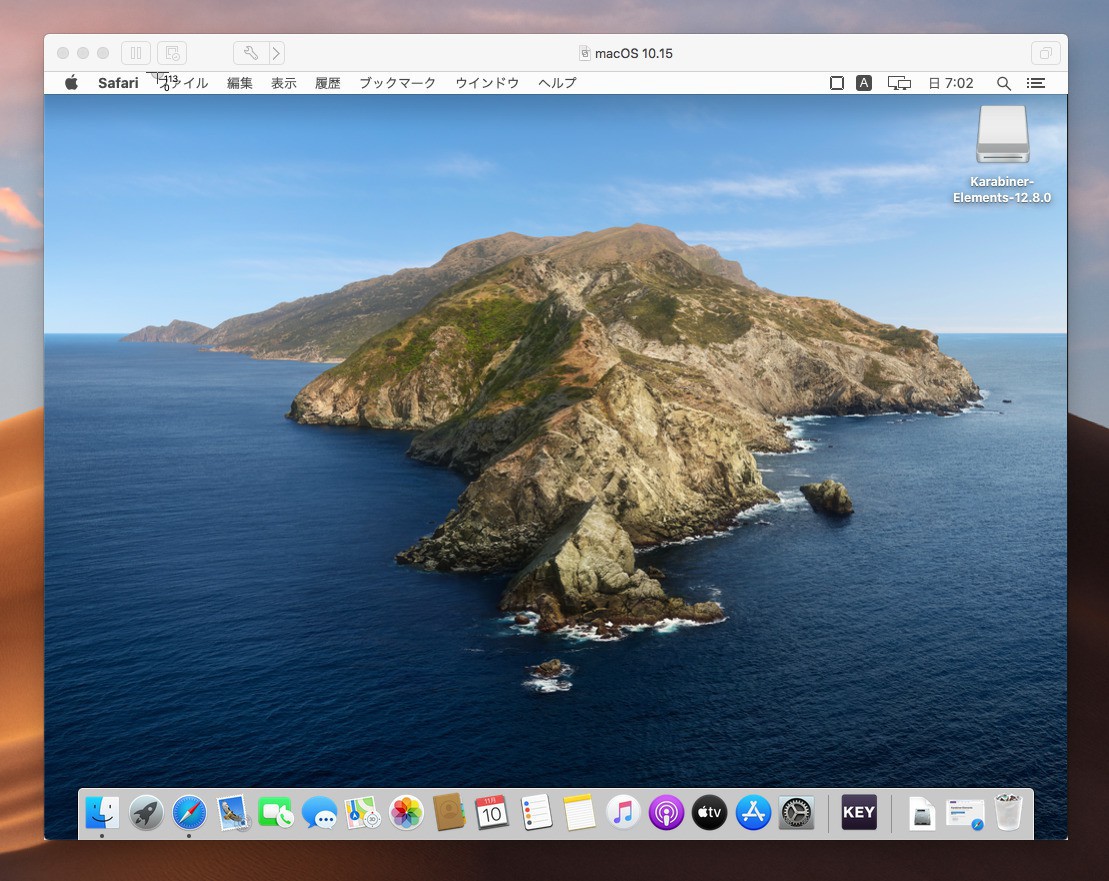
Mac用の仮想化ソフトウェア「VMware Fusion」。ゲストOSとしてWindowsを動かしている方が多いかもしれませんが、macOSをゲストOSとしてインストールすることもできます。
実際、最新のVMware Fusion 11.5も、ゲストOSとしてmacOS Catalinaをサポートしていますが、快適に日本語入力を行おうと思った場合、ゲストOS特有の設定が必要になる場合もあります。
今回はMac mini + JISキーボードの環境において、VMware FusionのゲストOSとしてインストールしたmacOS Catalinaで快適に日本語切り替えを行うための設定を説明します。
前提条件
今回の環境は以下の通りです。
- Mac mini + PC用のJISキーボード
- ホストOS上でもKarabiner-Elementsを使用し「無変換/変換」によるIME切り替えを実現
PC用のキーボードではなく純正キーボードを使っていて「英数/変換」が使える場合、ホスト側でKarabiner-Elementsを設定する必要はないかもしれません。
ゲストOS内での設定
Karabiner-Elementsを公式サイトからダウンロードしてインストールします。macOS Catalinaはかなり権限にうるさくなっていて、警告が表示された場合、その都度許可を与える必要があります。
初期状態のゲストのmacOS Catalinaでは「変換」でIMEをオンにできるものの、「無変換」でIMEをオフにできない状態になっています。これをKarabiner-Elementsで変換してやります。
Karabiner-Elementsの設定画面の「Simple modifications」を開きます。
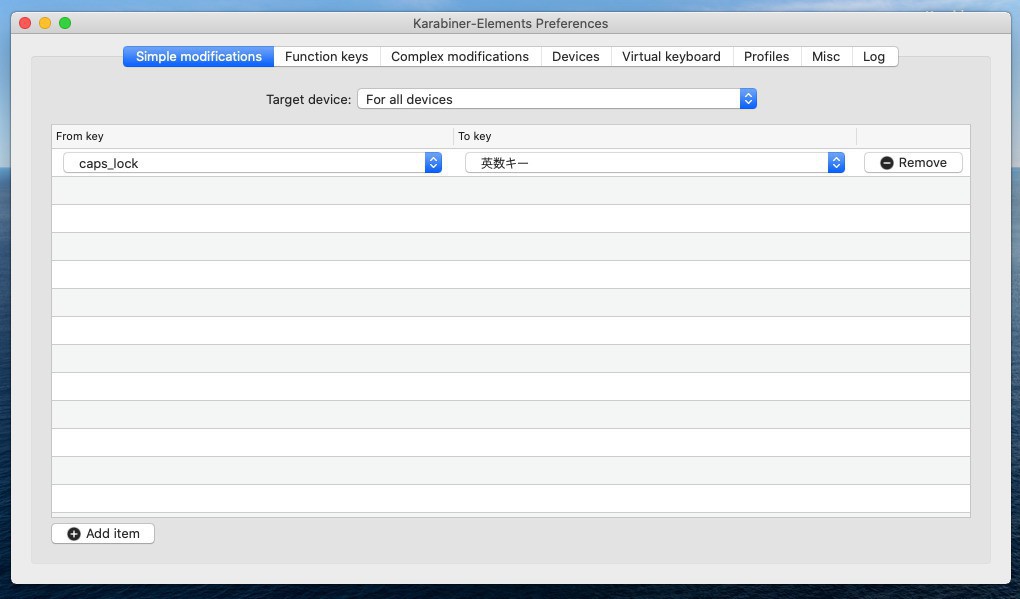
▲左下の「Add item」をクリックし「From key」を「caps_lock」、「To key」を「英数」とします。これで「無変換」キーを押したときに「英数」が送られるようになり、IMEをオフにすることが可能となります。
キーボードを押したときにどのようなキーコードが発行されているのか調べたい場合、Karabiner-Elementsに付属している「Karabiner-EventViewer」を使うと便利です。
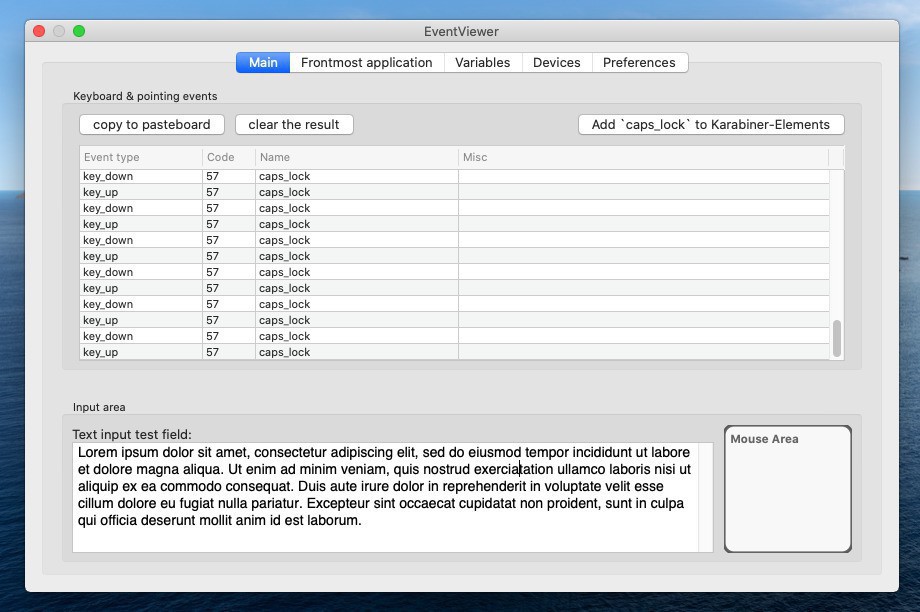
▲アプリを起動し、調査したいキーをタイプすると実際にどのようなキーコードが発行されているのか確認することができます。Karabiner-Elementsが動いていない状態で「無変換」を押した場合「caps_lock」として認識されていることがわかります。先ほどの設定では、これを「英数」に変換している訳です。
まとめ
VMware Fusion上の仮想macOS Catalina環境でも、Karabiner-Elementsを利用することで快適に日本語入力を切り替えることが可能です。ゲストOSとして本格的に使いたい場合最初に設定しておくと便利です。








